Flash制作碧海蓝天海鸥飞片头动画_Flash教程
推荐:Flash鼠绘偏写实漂亮美女矢量风格图过去出过一些鼠绘教程,不过那些教程都很简单,只是教大家把握一个方法,风格方面还是要自己发挥.说实话用FLASH画这个教程中的偏写实人物用处不是很大,不过我喜欢
本例中我们和大家一起用Flash做一个漂亮的片头动画:碧海蓝天海鸥飞。
制作步骤
在Flash中新建文件,820*400像素,背景色为白色。
按CTRL F8建立影片剪辑,名称为“浪”。按F6建立一个要害帧,把边框颜色设置为不填充,里面填充色为蓝色。选择矩形工具画一个方形,把其Alphe调至25%,现在我们对这片浪进行修改,选择钢笔工具在浪的边缘加节点,调整浪表面的起伏不平,效果如图1。


把浪变化的几个外形建立出来之后,我们让它产生变化的起伏效果。在第1帧和第20帧之间建立补间。在属性栏中找到补间选择外形,第20帧到第40到第60帧也同样如此。如图3。
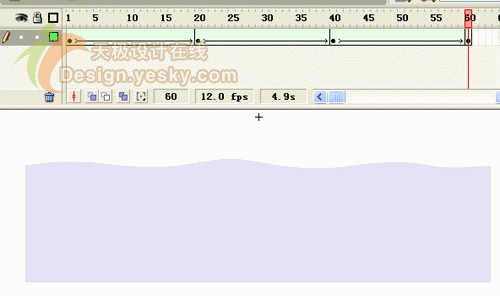
两个图层还不够,再建立三个这样的图层,把浪的外形做出相应的变化,如图4。
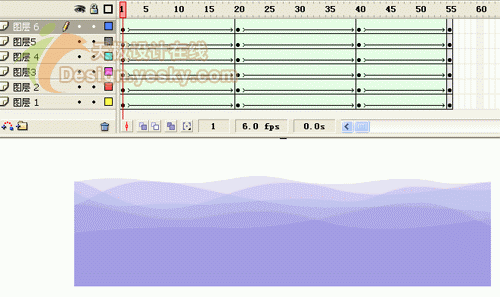
再按CTRL F8建立影片剪辑,名称为“浪2”,建立要害帧,把刚才做好的浪,放到浪2中,再在此剪辑中建立图层,建要害帧,同样把浪放入,把图层2放到图层1的稍下方,并打开属性栏设置颜色:如图5。
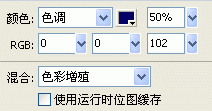
这样我们得到了一片漂亮的海浪,如图6所示。
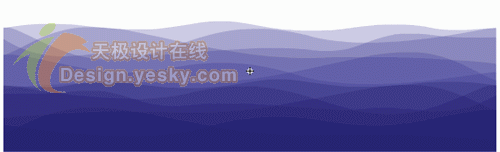
下面我们再来做一些添枝加叶的工作。
在画面中制作海鸥,再按CTRL F8建立影片剪辑,名称为海鸥,建立要害帧,用钢笔工具画出海鸥的外形,填充为黑色,边框颜色为无,如图7。
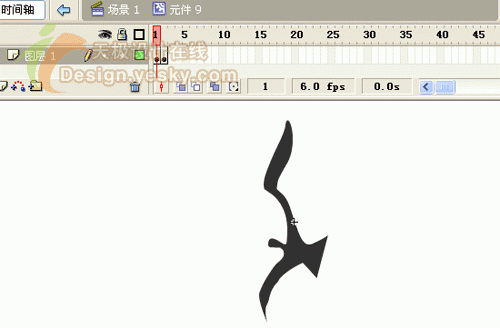
在第二帧建立要害帧,用钢笔工具描绘出海鸥的另一种动态,颜色填充为黑色,边框颜色为无,如图8所示。按ENTER键检测一下海鸥翱翔的效果。一个单独的海鸥就做出来了。
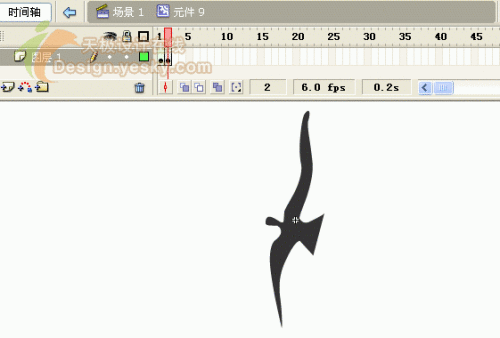
接下来的工作是让更多的海鸥在碧蓝的大海上空翱翔起来!
建立新的影片剪辑,建立要害帧,把做好的单位海鸥放入,隔一段距离依次复制要害帧,选择其他的要害帧随着翱翔的远近来变换海鸥的位置、大小,让其效果更逼真。可建立多个图层,复制此效果,我们可以根据自己的审美来变换其海鸥的数量及形态,如图9。
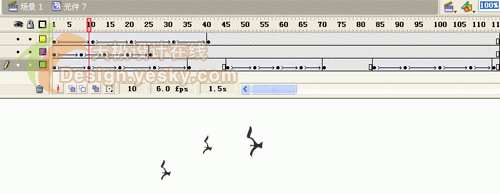
再建立一个图形,名称为“船”,我们可以根据自己的喜好画出不同感觉的船只,如图10:
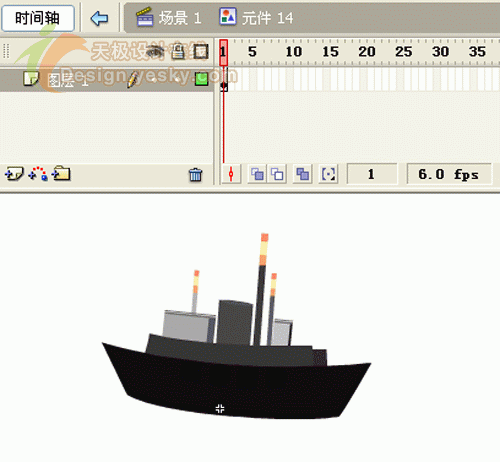
在自己的收藏中找出一副心仪的蓝天图片置入到文件中。
这样大海蓝天的要素工作都做出来了,下面的问题是怎么把这些要素都组建起来。
在Scene中选择图层1,在图层1建立要害帧把蓝天拖如到要害帧中,在186帧的位置添加要害帧,鼠标选中蓝天把选择属性Alpha设置为15%,在285帧的位置建立要害帧选择任意变形工具,放大图片,并在属性栏中把Alpha设置为100%,把蓝天的变化做出来。按住ENTER键检测一下蓝天变化的效果。
在Scene中建立图层2,在图层2中建立要害帧画出一个红色的太阳,做出相应的变化,建立图层3,把做好的海浪放入,建立图层4,放置翱翔的海鸥,可根据自己的需求做出相应的变化。建立层5把船置入。完成了。
分享:FLASH中纯as的打字效果/*www.3c800.com*/this.createTextField(textcontent,1,200,10,300,500);textcontent.multiline=true;textcontent.wordWrap=true;textcontent.
- 相关链接:
- 教程说明:
Flash教程-Flash制作碧海蓝天海鸥飞片头动画
 。
。